Dưới đây là tất cả các bước bạn cần thực hiện nếu điện thoại Android bị liệt nút âm lượng. Trong trường hợp các giải pháp đều không hữu ích, hãy mang điện thoại Android của bạn đến các trung tâm bảo hành để được tư vấn sửa chữa.
Không ai mong muốn điện thoại Android bị liệt nút âm lượng trong quá trình sử dụng vì điều đó sẽ khiến bạn mất nhiều thời gian để điều chỉnh âm lượng. Vậy có cách nào để sửa chữa lỗi điện thoại bị liệt nút âm lượng hay không?
Bạn đang đọc: Điện thoại Android bị liệt nút âm lượng thì phải làm sao? Đây là cách giải quyết
Trong nhiều trường hợp, sự cố nút âm lượng bị liệt thường xảy ra do lỗi phần cứng của điện thoại. Lúc này, bạn sẽ cần đến sự can thiệp của các kỹ thuật viên của trung tâm bảo hành. Nếu may mắn hơn, lỗi này có thể xảy ra khi nút âm lượng bị bẩn, bị kẹt hoặc xung đột phần mềm trong hệ thống. Khi đó, bạn có thể áp dụng một số giải pháp dưới đây.
Lưu ý: Các hướng dẫn được thực hiện trên Samsung Galaxy Note 20 Ultra chạy Android 12. Do đó, một số bước có thể thay đổi tuỳ thuộc vào kiểu máy của bạn.
Đảm bảo rằng các nút âm lượng đã được bật
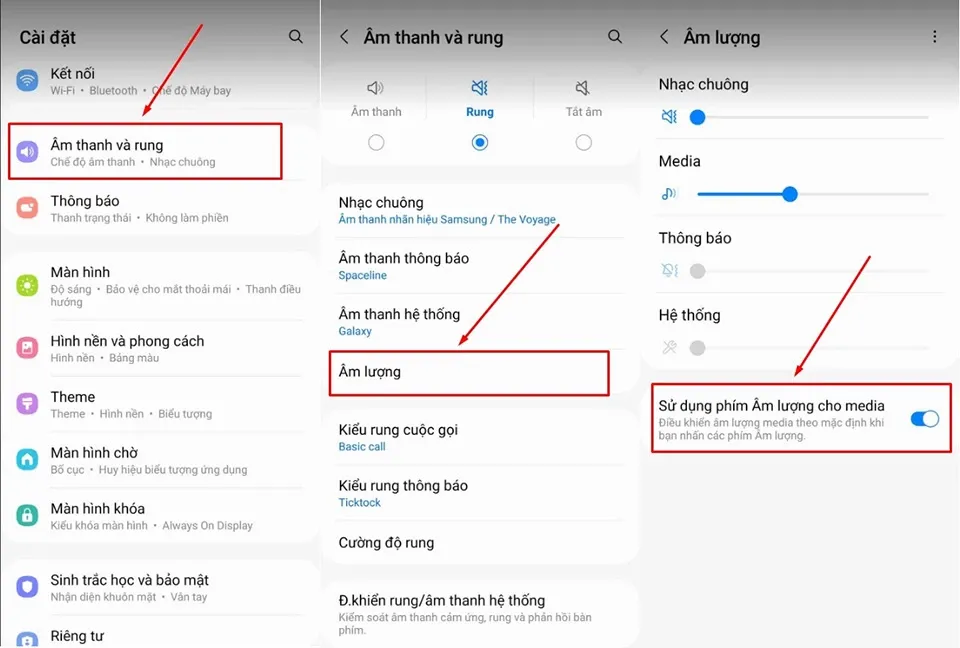
Một số người có thể không biết điều này, có một cài đặt có thể bật và tắt các nút âm lượng trên điện thoại Android của bạn. Cài đặt này đã được bật theo mặc định trên tất cả các thiết bị nhưng có thể ai đó có thể tắt cài đặt này mà không nhận ra. Để kiểm tra điều này, bạn hãy vào Cài đặt > Âm thanh và rung > Âm lượng. Nếu tuỳ chọn Sử dụng phím Âm lượng cho media bị tắt, đây là lý do tại sao các nút âm lượng trên điện thoại không hoạt động. Nếu nó đã được bật, bạn hãy tiếp tục thực hiện các hướng dẫn bên dưới.
Kiểm tra xem các nút âm lượng có bị kẹt không
Đôi khi bụi bẩn có thể bám vào các nút bấm, đặc biệt nếu bạn không sử dụng ốp lưng. Lúc này, bạn sẽ cần kiểm tra xem các nút có bị kẹt không bằng cách nhấn chúng một vài lần. Nếu các nút bị kẹt hoặc không có phản hồi, bạn hãy làm sạch chúng.

Để làm sạch các nút âm lượng của điện thoại, bạn hãy sử dụng tăm bông và cồn isopropyl 99% (đây là loại cồn bay hơi nhanh và không chứa nhiều nước). Nhúng tăm bông vào cồn, sau đó lau thật kỹ xung quanh khu vực nút chỉnh âm lượng để loại bỏ bụi bẩn và dầu mỡ. Nếu bạn có thể ấn các nút âm lượng xuống, bạn sẽ làm sạch chúng tốt hơn. Không cần quá lạm dụng cồn trong quá trình vệ sinh. Sau khi lau xong, bạn hãy đợi 15 phút để cồn bay hơi hết. Nếu chúng vẫn không hoạt động, bạn có thể chuyển sang giải pháp khắc phục lỗi tiếp theo.
Khôi phục về cài đặt gốc
Đôi khi, các bản cập nhật chương trình cơ sở có thể thay đổi cách các nút trên điện thoại hoạt động. Điều này đặc biệt đúng với các thiết bị Android cũ hơn. Nếu gần đây bạn đã cập nhật điện thoại của mình và các nút âm lượng bỗng dưng bị liệt, bạn hãy thử khởi động lại máy.
Nếu cách đó không hiệu quả, bạn có thể cần phải đặt lại thiết bị của mình về cài đặt gốc. Tuy nhiên, phương pháp này sẽ xoá toàn bộ dữ liệu và cài đặt trên thiết bị. Vì vậy, bạn hãy sao lưu dữ liệu trước khi thực hiện khôi phục điện thoại. Trong một số trường hợp, việc khôi phục về cài đặt gốc cũng có thể giúp các nút âm lượng hoạt động trở lại nếu như sự cố đến từ việc bạn cài đặt các ứng dụng nhiễm vi-rút hoặc cố gắng root.
Để khôi phục cài đặt gốc trên điện thoại, bạn hãy:
- Vào ứng dụng Cài đặt trên điện thoại Android.
- Tìm kiếm và chọn mục Quản lý chung.
- Nhấn vào Đặt lại.
- Chọn Khôi phục cài đặt gốc, sau đó làm theo các hướng dẫn của điện thoại.
Tìm hiểu thêm: Bật mí: 5 mẹo sử dụng Pure Tuber để người dùng khám phá ra những điều thú vị
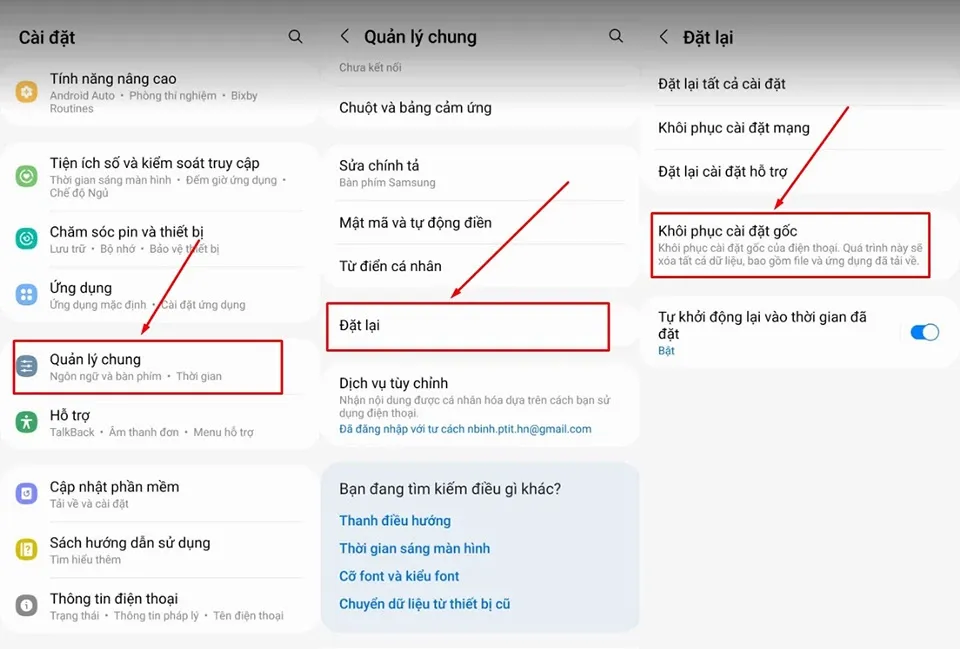
Quá trình khôi phục của điện thoại sẽ diễn ra trong vài phút. Sau khi thiết bị khởi động lại, bạn hãy kiểm tra xem các nút chỉnh âm lượng đã hoạt động trở lại hay chưa.
Xem thêm: 3 cách để khôi phục nhạc chuông mặc định trên điện thoại Android
Cách chỉnh âm lượng tạm thời
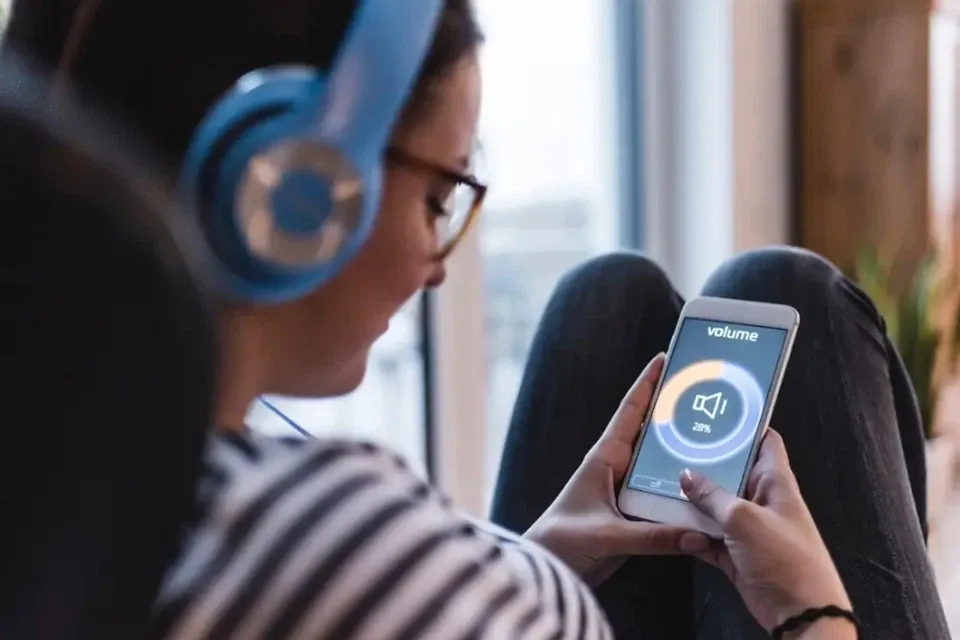
>>>>>Xem thêm: Cách sửa lỗi bàn phím laptop bị khóa, mở khóa bàn phím laptop đơn giản tại nhà
Nếu các giải pháp trên không hữu ích, bạn có thể phải tìm đến sự trợ giúp của các kỹ thuật viên chuyên nghiệp ở trung tâm bảo hành. Trong trường hợp bạn đang muốn chỉnh âm lượng cho các ứng dụng đa phương tiện, bạn cũng có thể áp dụng một số cách như sau:
- Sử dụng cài đặt hệ thống.
- Sử dụng menu trợ năng.
- Sử dụng ứng dụng chỉnh âm lượng của bên thứ ba.
- Sử dụng trợ lý của Google.
- Sử dụng tai nghe.
Chi tiết các cách chỉnh âm lượng không cần dùng nút vật lý bạn có thể theo dõi ở trong bài viết dưới đây.
Xem thêm: Cách tăng giảm âm lượng không dùng phím cứng trên điện thoại Android
Chúc bạn thực hiện thành công.

